Il tuo PC si riavvierà automaticamente tra un minuto Windows 10
Aggiornato 2023 di Marzo: Smetti di ricevere messaggi di errore e rallenta il tuo sistema con il nostro strumento di ottimizzazione. Scaricalo ora a - > questo link
- Scaricare e installare lo strumento di riparazione qui.
- Lascia che scansioni il tuo computer.
- Lo strumento sarà quindi ripara il tuo computer.
Se ricevi un Il tuo PC si riavvierà automaticamente in un minuto, Windows ha riscontrato un problema e deve essere riavviato, dovresti chiudere questo messaggio ora e salvare il tuo messaggio di lavoro , su un computer con Windows 10 o Windows 8, quindi questo post spiega perché ciò accade e cosa puoi fare al riguardo.
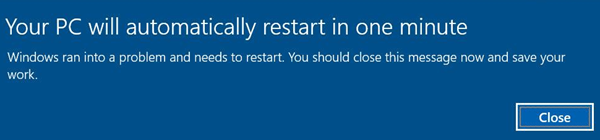
Esistono diversi motivi che potrebbero causare ciò. Il problema potrebbe essere qualsiasi! Ciò potrebbe accadere a causa di surriscaldamento, guasto di alcuni componenti hardware, problemi di Windows Update o un errore di interruzione. Ecco alcune cose che potresti provare e vedere se aiuta a risolvere il tuo problema.
Il tuo PC si riavvierà automaticamente tra un minuto
Se è un messaggio una tantum, va bene. Al riavvio, il tuo PC dovrebbe essere riparato. Ma se il tuo computer entra in un loop, allora hai un problema. Ecco alcuni suggerimenti per te:
Note importanti:
Ora è possibile prevenire i problemi del PC utilizzando questo strumento, come la protezione contro la perdita di file e il malware. Inoltre, è un ottimo modo per ottimizzare il computer per ottenere le massime prestazioni. Il programma risolve gli errori comuni che potrebbero verificarsi sui sistemi Windows con facilità - non c'è bisogno di ore di risoluzione dei problemi quando si ha la soluzione perfetta a portata di mano:
- Passo 1: Scarica PC Repair & Optimizer Tool (Windows 11, 10, 8, 7, XP, Vista - Certificato Microsoft Gold).
- Passaggio 2: Cliccate su "Start Scan" per trovare i problemi del registro di Windows che potrebbero causare problemi al PC.
- Passaggio 3: Fare clic su "Ripara tutto" per risolvere tutti i problemi.
- Aggiorna il tuo Windows 10
- Elimina la cartella SoftwareDistribution
- Esegui & nbsp; una riparazione automatica
- Controlla RAM, disco rigido, alimentatore e così via
- Controlla i tuoi driver
- Esegui una scansione antivirus
- Altri suggerimenti.
Vediamoli in dettaglio.
1] Aggiorna il tuo Windows 10
I conflitti nel servizio LSASS (Local Security Authority Subsystem Service) possono causare il riavvio immediato del sistema. Verifica se Microsoft ha rilasciato una patch eseguendo Windows Update.
2] Elimina la cartella SoftwareDistribution
Un'altra cosa che potresti fare è quando il tuo computer si avvia, continua a premere F8 sulla tastiera finché non ottieni la schermata Opzioni di avvio avanzate. L'idea è da qui, finalmente, avviare Windows 10 in modalità provvisoria.
Ora vai alla cartella C: \\ Windows \\ SoftwareDistribution \\ Download ed elimina il suo contenuto.
Riavvia il computer e verifica se il problema scompare.
2] Esegui & nbsp; una riparazione automatica
Se il tuo computer si riavvia & nbsp; senza fine, prova ad entrare in modalità provvisoria & nbsp; o ad accedere alle & nbsp; Opzioni di avvio avanzate. Qui puoi aprire una finestra del prompt dei comandi o ripristinare il sistema o eseguire una riparazione automatica.
3] Controlla RAM, disco rigido, alimentatore, ecc.
Un errore hardware o un'instabilità del sistema possono causare il riavvio automatico del computer. Il problema potrebbe essere la RAM, il disco rigido, l'alimentatore, la scheda grafica o i dispositivi esterni: ? O potrebbe essere un problema di surriscaldamento o BIOS. Questo post ti aiuterà se il tuo computer si blocca o si riavvia a causa di problemi hardware.
4] Controlla i tuoi driver
Se di recente hai aggiornato i driver del dispositivo e ora scopri che Windows 10 si riavvia senza preavviso, potresti voler risolvere i problemi del driver o considerare di ripristinare il driver alla versione precedente. Questo post ti mostrerà come disinstallare, disabilitare, ripristinare, aggiornare i driver del dispositivo.
6] Esegui una scansione antivirus
È noto che il malware si camuffa utilizzando nomi simili ai file di sistema. Esegui una scansione antivirus solo per essere al sicuro.
5] Altri suggerimenti
Potresti anche dare un'occhiata a questo post intitolato Il riavvio del computer Windows senza preavviso. Offre ulteriori idee per risolvere tali problemi causati da Windows Update, malware, ecc.
Spero che qualcosa aiuti.
Leggi: errori di arresto di Windows o schermate blu della morte.

